Если ваше чувство стиля требует прозрачную панель задач Windows, то из этой статьи вы узнаете, как это сделать. Мы рассмотрим все интересные варианты для Windows 11 и дадим подробную инструкцию.
Делаем прозрачную панель задач в Windows 11
Сделать панель задач прозрачной можно несколькими способами.
Стандартные настройки
К сожалению, стандартные настройки не позволяют добиться полной прозрачности панели задач. Если у вас она совсем не пропускает свет, то вы можете добавить ей небольшой эффект прозрачности.
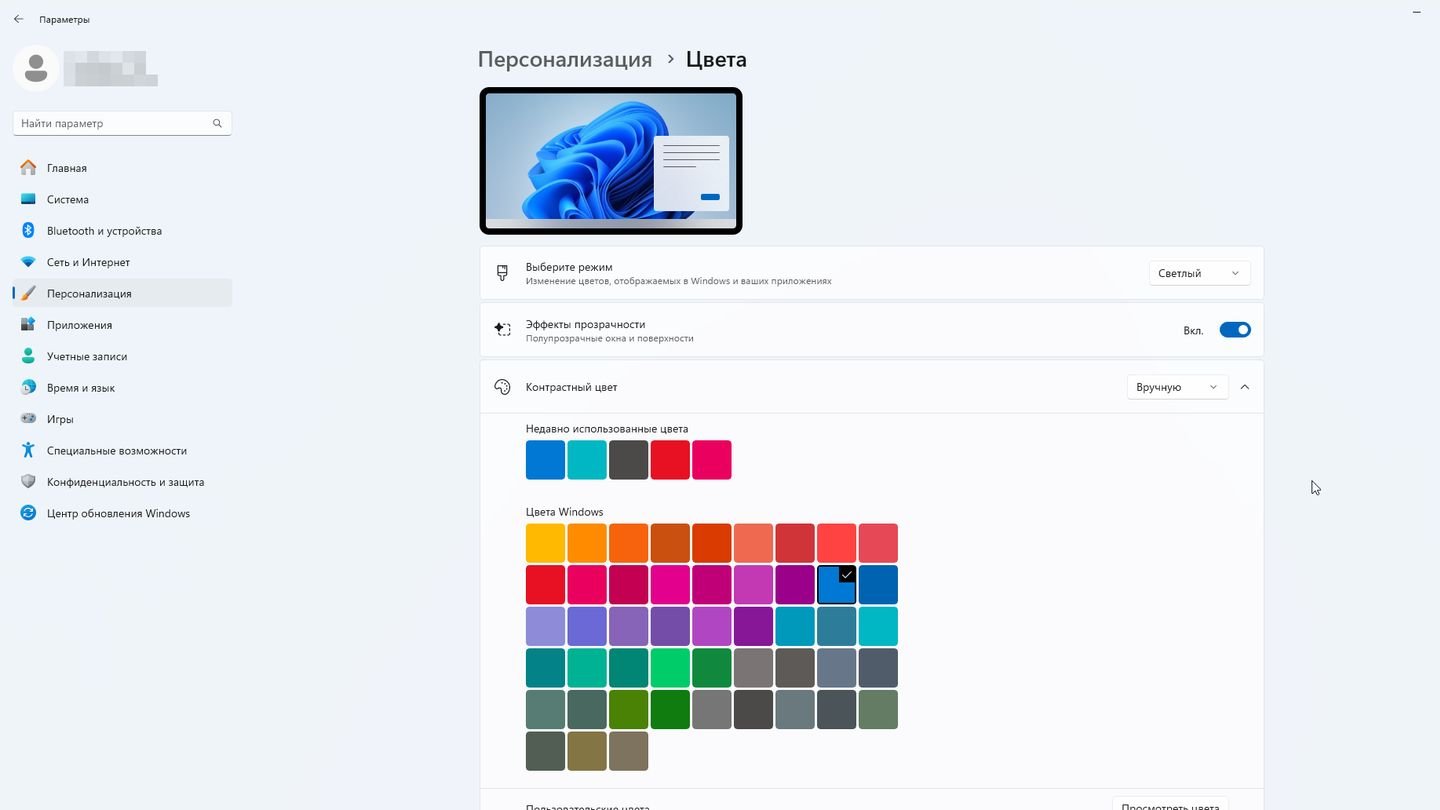
- Нажмите «Пуск»;
- Выберите «Параметры»;
- Перейдите в раздел «Персонализация»;
- Выберите «Цвета»;
- Включите параметр «Эффекты прозрачности».
Вы можете увеличить прозрачность окошек с помощью изменения параметров реестра.
Включаем и увеличиваем прозрачность с помощью реестра
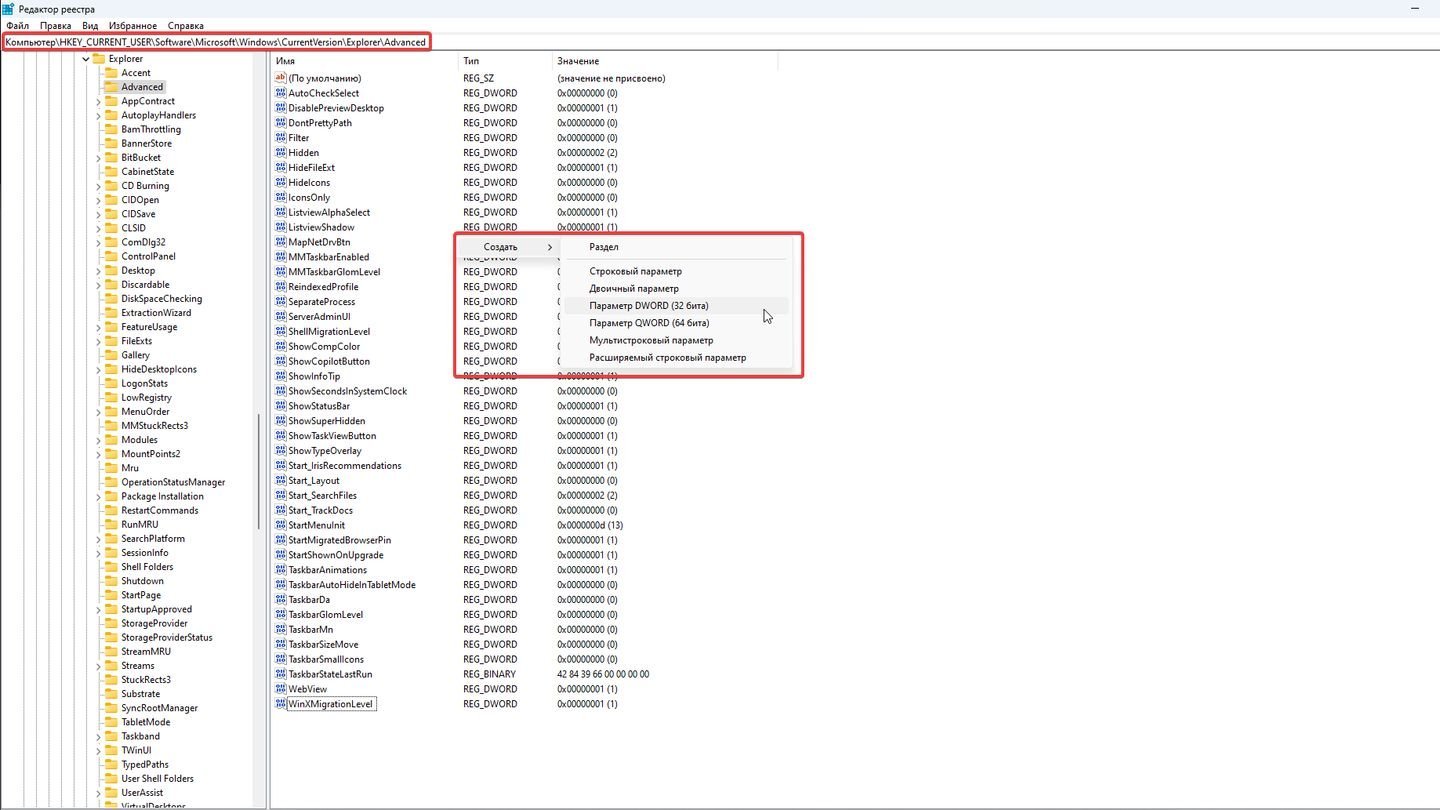
-
Откройте редактор реестра:
- Нажмите клавиши Win + R.
- Введите regedit и нажмите Enter.
-
Перейдите к нужному разделу реестра:
- HKEY_CURRENT_USER\Software\Microsoft\Windows\CurrentVersion\Themes\Personalize
-
Найдите параметр EnableTransparency:
- В правой части окна редактора реестра найдите параметр DWORD с именем EnableTransparency;
- Если такой параметр отсутствует, создайте его, щелкнув правой кнопкой мыши в пустой области окна и выбрав «Создать» > DWORD (32 бита);
-
Настройте прозрачность:
- Дважды щелкните по параметру EnableTransparency;
- Введите значение 1 для включения прозрачности или 0 для отключения;
- Нажмите OK.
-
Увеличьте прозрачность:
- Перейдите к разделу реестра: HKEY_LOCAL_MACHINE\SOFTWARE\Microsoft\Windows\CurrentVersion\Explorer\Advanced;
- Создайте новый параметр DWORD (32 бита) с именем UseOLEDTaskbarTransparency;
- Дважды щелкните по новому параметру и установите его значение 1.
- Нажмите OK.
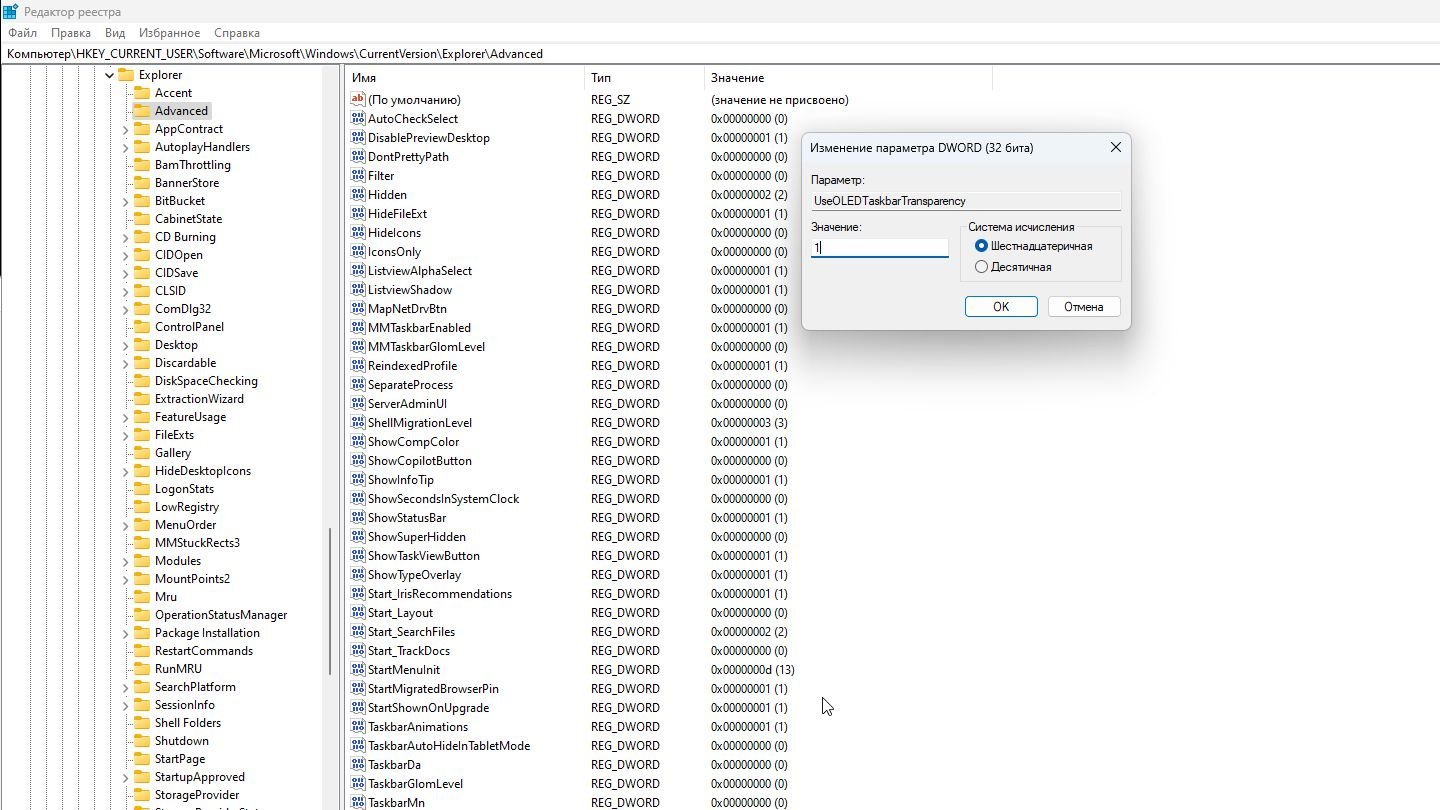
Делаем прозрачную панель задач с помощью сторонних программ
Если стандартные настройки ОС не принесли нужного результата, то можно воспользоваться сторонними программами.
Taskbar X
Taskbar X — программа для гибкой настройки внешнего вида панели задач Windows 11. Вы получите возможность обрезать панель задач, как в MacOS, сделать ее прозрачной, перенести ее и так далее.
- Скачайте Taskbar X по ссылке. Программа бесплатна;
- Распакуйте архив и запустите программу с помощью TaskbarX Configurator.exe;
- Перейдите в раздел Style. В правом окне выберите Transparent. Нажмите Apply, чтобы применить изменения.
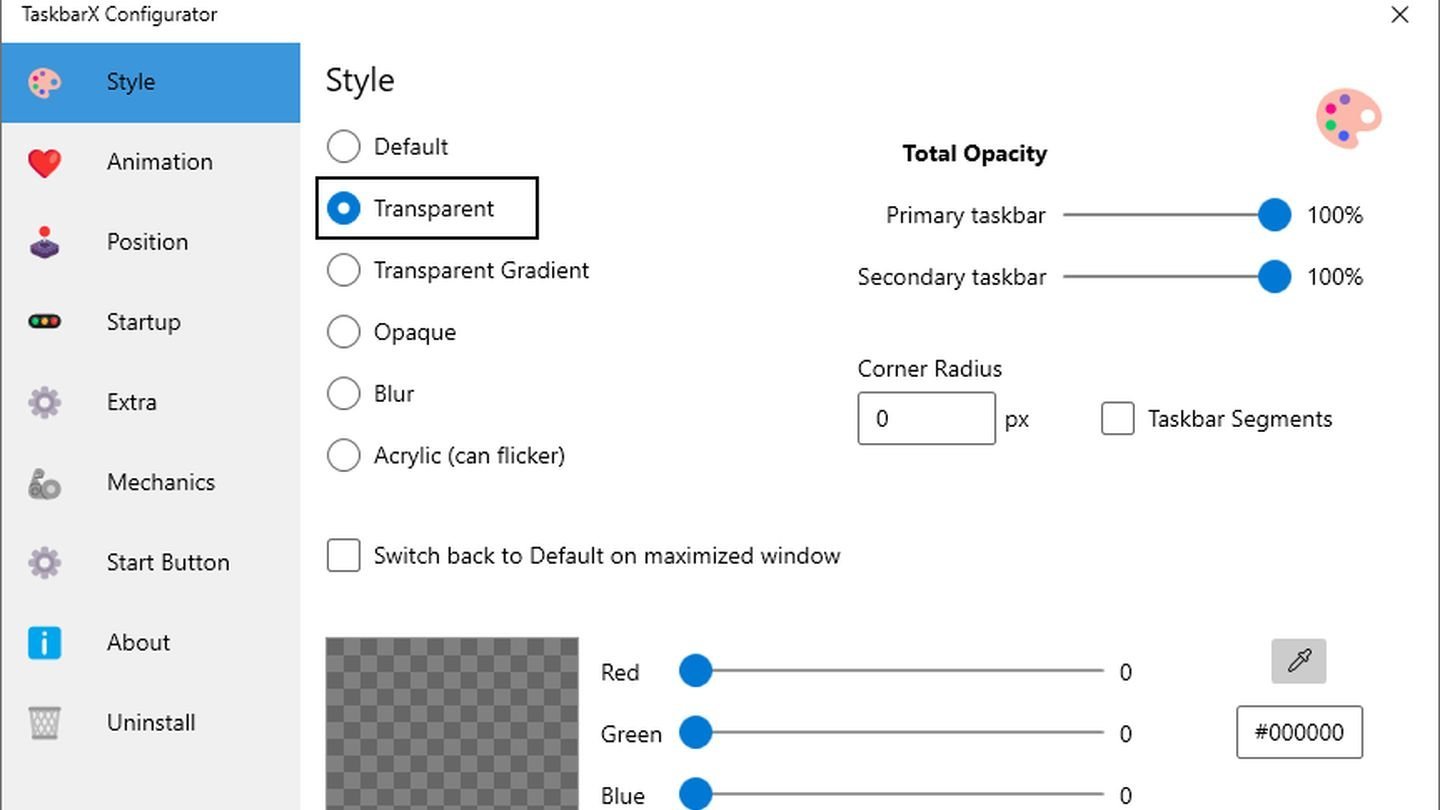
Если вы не видите изменений в режиме реального времени, попробуйте перезагрузить программу или Windows 11.
StartAllBack
Еще одна бесплатная программа для настройки панели задач Windows. Ее главная задача — «вернуть все как было». То есть отправить вас во времена Windows 10 и даже Windows 7. Однако она позволяет добавить прозрачности панели задач или вовсе сделать ее такой небольшой, что рабочий стол будет занимать значимое пространство.
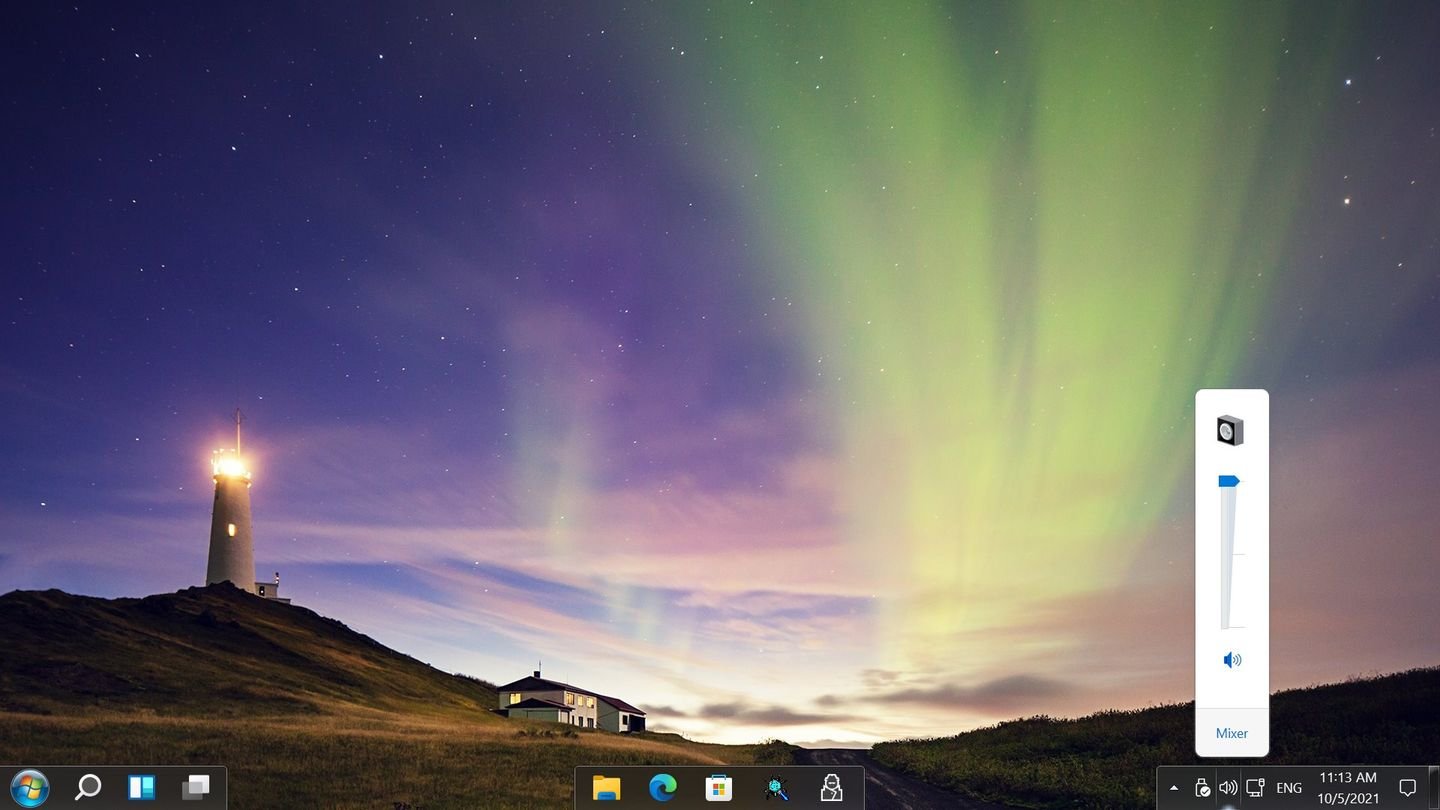
Скачайте программу по ссылке. Обратите внимание, что при установке, она автоматически применяет изменения и меняет панель задач по своему усмотрению. Не пугайтесь.
Покопайтесь в настройках. Программа переведена на русский интуитивно понятна.
TranslucentTB
Легкая и бесплатная программа, с помощью которой можно сделать панель задач прозрачной.
- Найти программу можно в Microsoft Store. Или вы можете скачать ее по ссылке. Нажмите «Strat Download» (эта опечатка присутствует на сайте на момент публикации материала);
- Откройте программу. Она автоматически делает панель задач прозрачной.
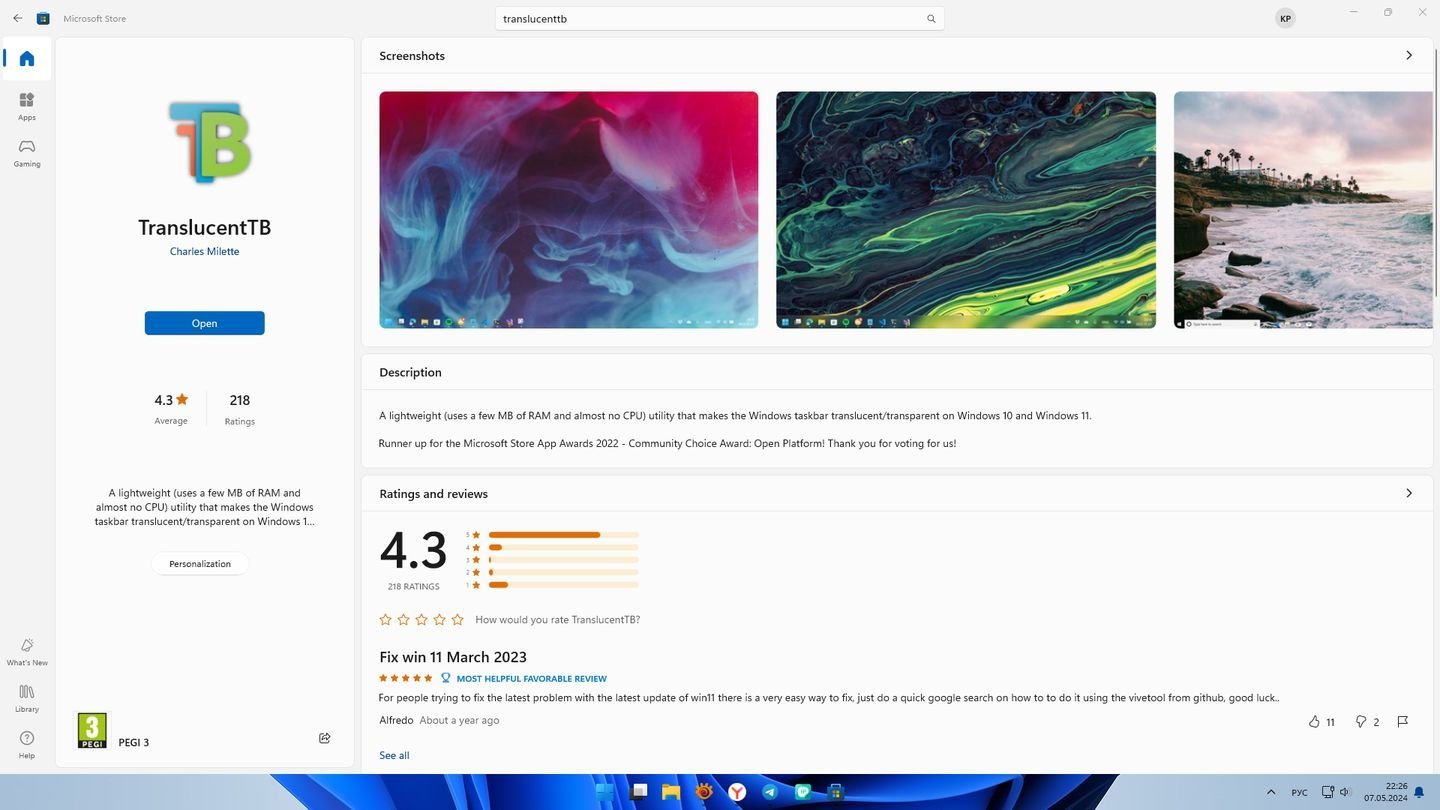
Если вас устраивает результат, то оставьте все, как есть. Если нет — то можете изменить настройки. Найдите программу в трее (справа внизу), нажмите правой кнопкой. Меняйте настройки по своему усмотрению.
Заглавное фото: shaadlife.com

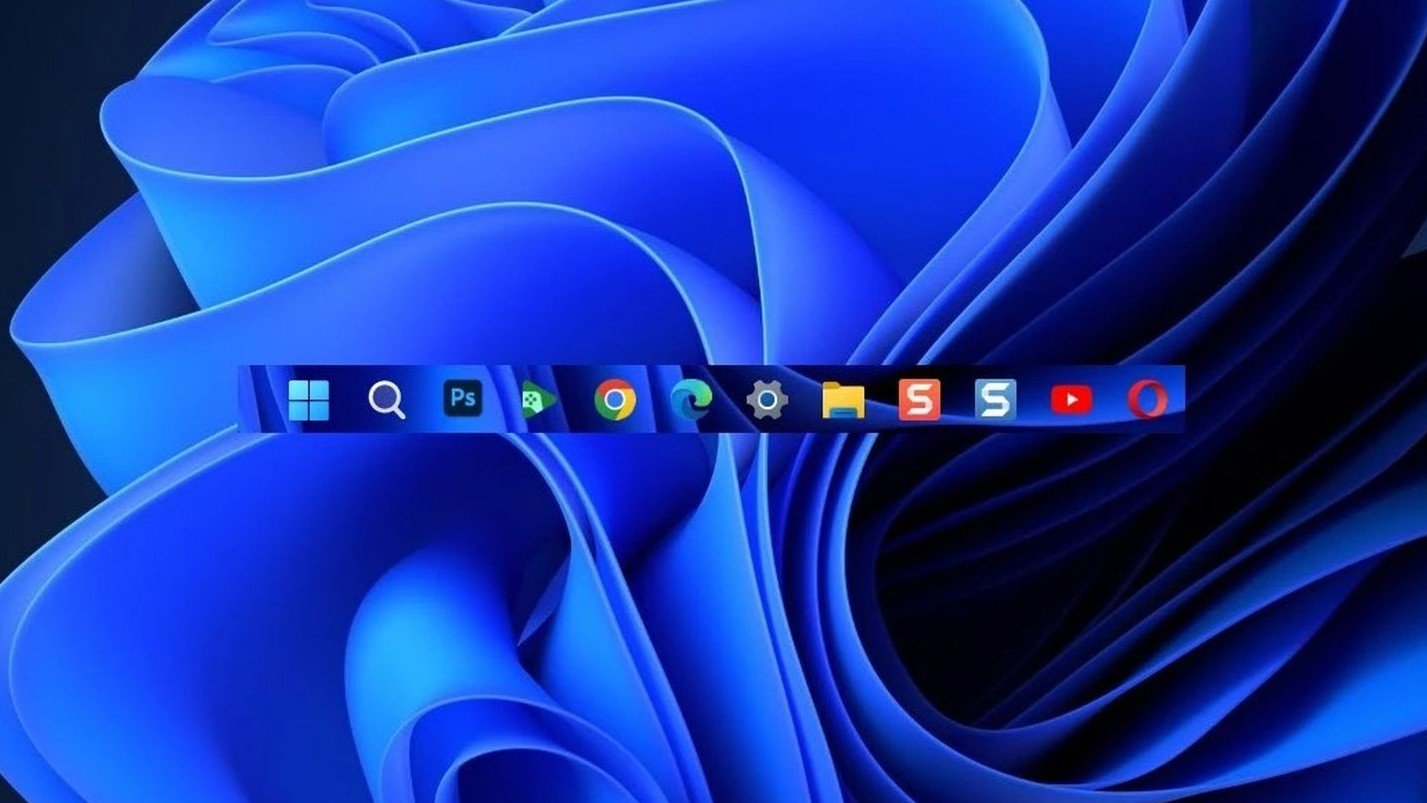
 Антон «Morozov» Морозяка
Антон «Morozov» Морозяка



















0 комментариев